Содержание:
С помощью офисных сервисов Google можно создавать не только текстовые документы и формы для сбора информации, но и таблицы, подобные тем, которые выполняются в программе Microsoft Excel. В этой статье поговорим об их создании более подробно.
Создание Google Таблиц
Как и все сервисы Гугл, Таблицы представлены в виде веб-версии, доступной из любого браузера на любой ОС (как настольной, так и мобильной), а также в виде приложения для платформ Android и iOS. Рассмотрим, как работает каждая из этих версий.
Вариант 1: Браузерная версия
- Чтобы начать создавать Google Таблицы, войдите в свой аккаунт.
Подробнее: Как зайти в свой аккаунт в Google
- На главной странице Google нажмите пиктограмму с квадратиками, затем на «Еще» и выберите «Другие сервисы Google».
- Найдите веб-приложение «Таблицы» в разделе «Эффективная работа».
Для доступа к созданию новых записей откройте меню «Начало работы», в котором выберите пункт «Открыть сайт».
- В открывшемся окне будет список таблиц, которые вы создаете. Добавление новой записи происходит посредством выбора одного из вариантов в меню «Создать таблицу». Можно создать как пустой файл, так и документ на основе одного из предложенных шаблонов.
- Редактор таблиц работает по принципу, схожему с программой Excel. Любые изменения, вносимые в таблицу, моментально сохраняются. Чтобы иметь под рукой исходный вид таблицы, нажмите «Файл» — «Создать копию».
Читайте также: Как открыть мои Гугл Таблицы

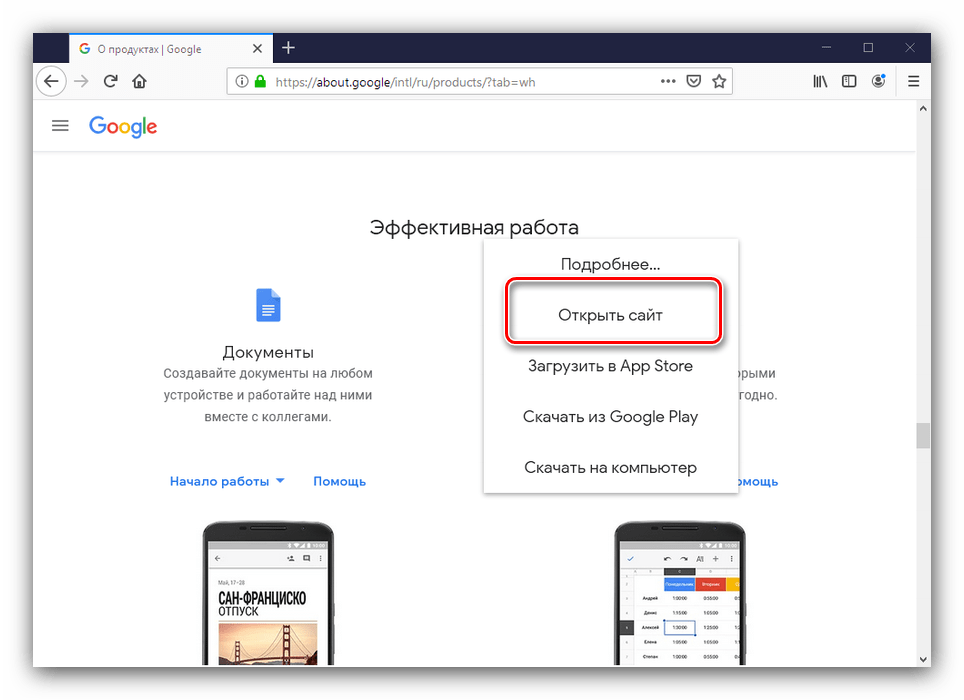

Вариант 2: Мобильное приложение
Как мы уже сказали выше, Google Таблицы доступны также и в мобильном варианте для смартфонов и планшетов. Рассмотрим алгоритм их создания на примере приложения для Android, при этом уточним, что версия для iOS ничем от него не отличается.
Скачать Google Таблицы с Play Маркет
Скачать Google Таблицы с App Store
- Загруженное приложение доступно как в меню приложений, так и на рабочем столе.
- После запуска клиента воспользуйтесь кнопкой со знаком «+» для создания новой записи.
- Новую таблицу можно как создать начисто, так и на базе шаблона.
Последних доступно несколько типов, от списков дел до записей ведения бюджета.
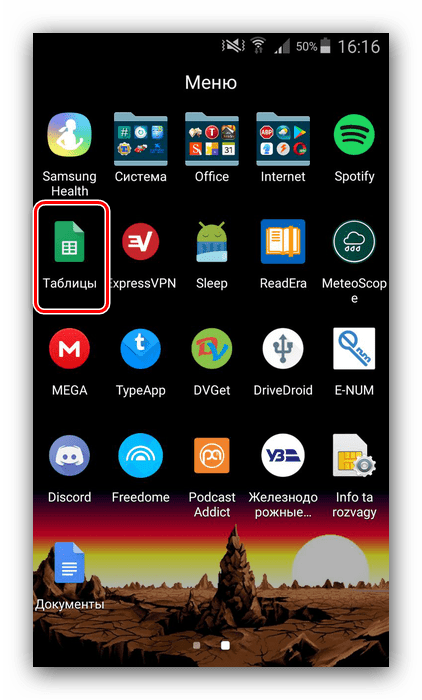
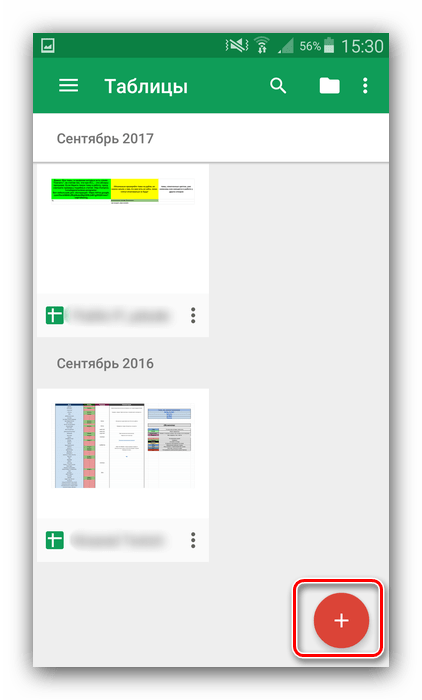
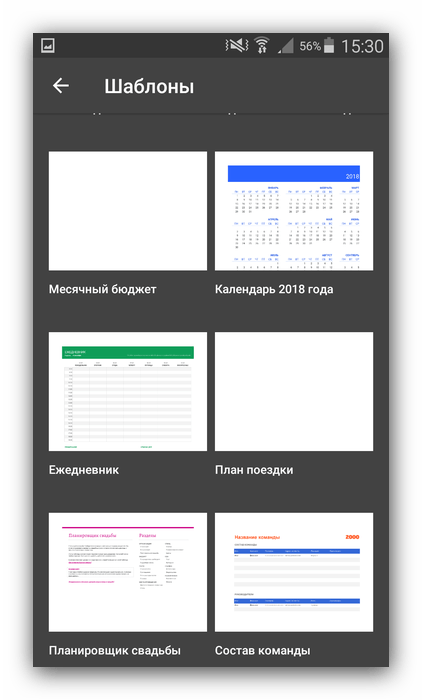
Таким образом выглядит работа с Google таблицами. Оцените все преимущества этого сервиса для решения офисных задач.
 Наш Telegram каналТолько полезная информация
Наш Telegram каналТолько полезная информация
 Переносим данные Google Authenticator на другой телефон
Переносим данные Google Authenticator на другой телефон
 Как посмотреть пароль от своего аккаунта Google
Как посмотреть пароль от своего аккаунта Google
 Устранение ошибки «Нет доступа к сервису Google»
Устранение ошибки «Нет доступа к сервису Google»
 Где используется Google-аккаунт
Где используется Google-аккаунт
 Удаление контактов из Google
Удаление контактов из Google
 Поиск своего Google ID
Поиск своего Google ID
 Изменение даты рождения в учетной записи Google
Изменение даты рождения в учетной записи Google
 Восстановление контактов из аккаунта Google
Восстановление контактов из аккаунта Google
 Добавление меток в Google Картах
Добавление меток в Google Картах
 Причины, по которым не работает «Окей, Google» на телефоне
Причины, по которым не работает «Окей, Google» на телефоне
 Сохранение файлов в Google Документах
Сохранение файлов в Google Документах
 Восстановление Google Authenticator
Восстановление Google Authenticator
 Удаление файлов с Гугл Диска
Удаление файлов с Гугл Диска
 Открытие своих документов в Google Таблицах
Открытие своих документов в Google Таблицах
 Как узнать дату создания Google аккаунта
Как узнать дату создания Google аккаунта
 Просмотр истории местоположений на Google Картах
Просмотр истории местоположений на Google Картах
 Сохранение контактов в учетную запись Google
Сохранение контактов в учетную запись Google
 Как изменить имя пользователя Google
Как изменить имя пользователя Google
 Решаем проблемы со входом в Google-аккаунт
Решаем проблемы со входом в Google-аккаунт
 Как начать работу с Google Диском
Как начать работу с Google Диском lumpics.ru
lumpics.ru
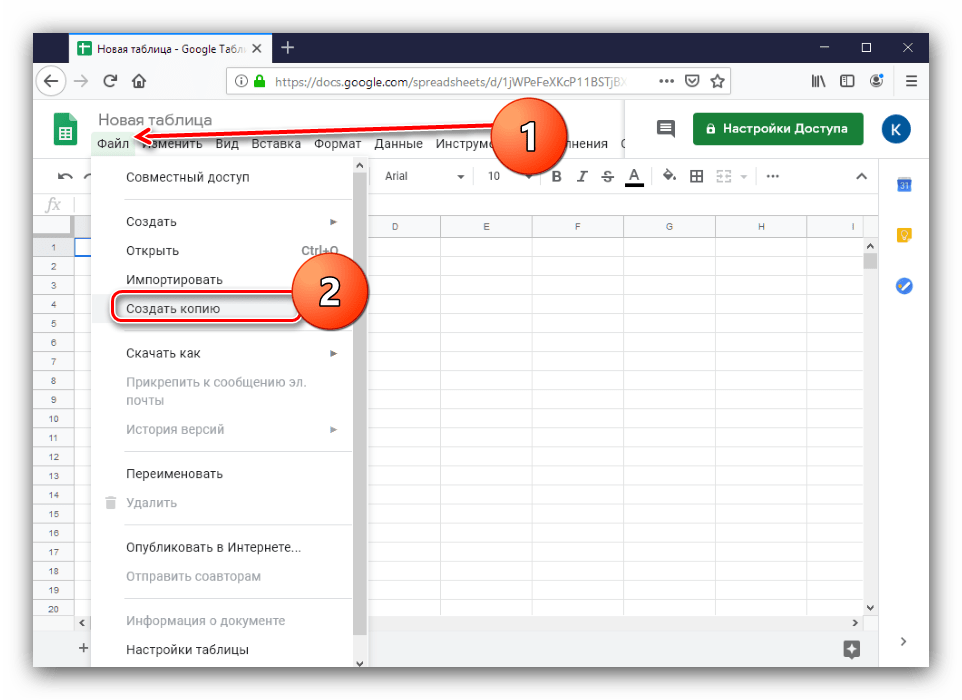
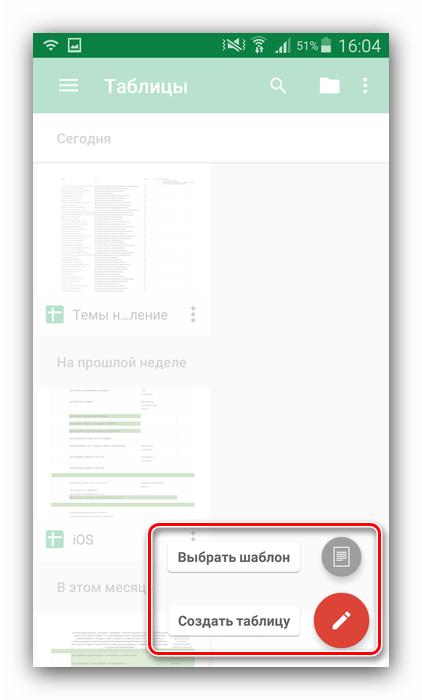


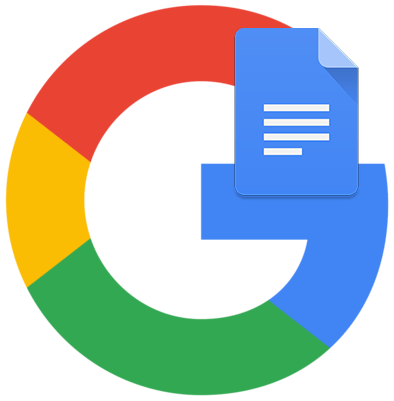

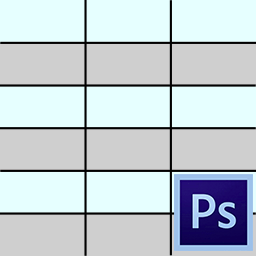

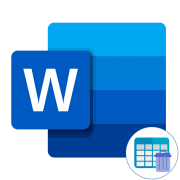
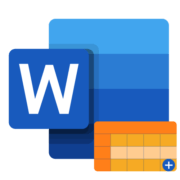

Помогло, дружище спасибо